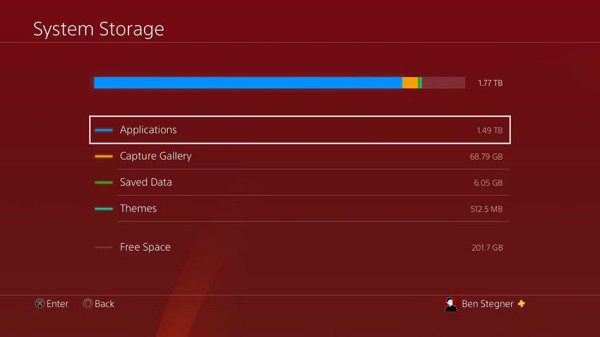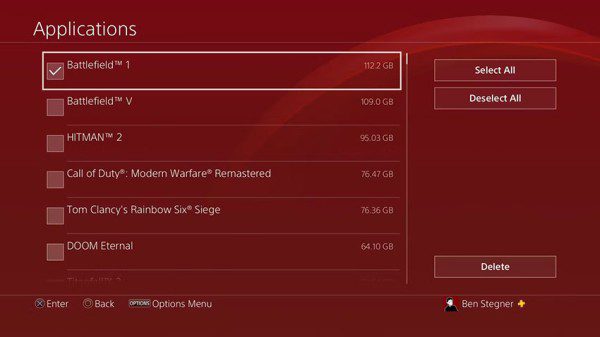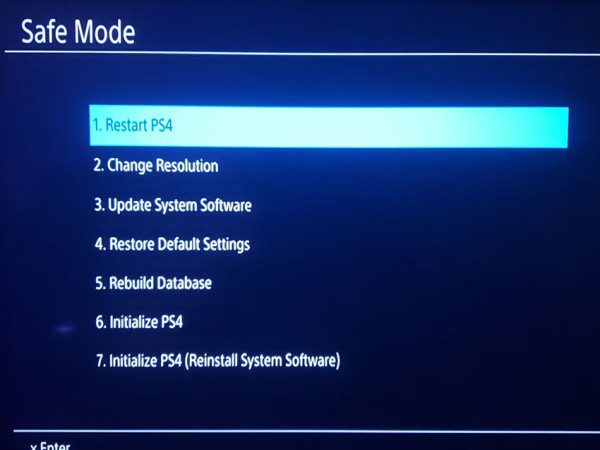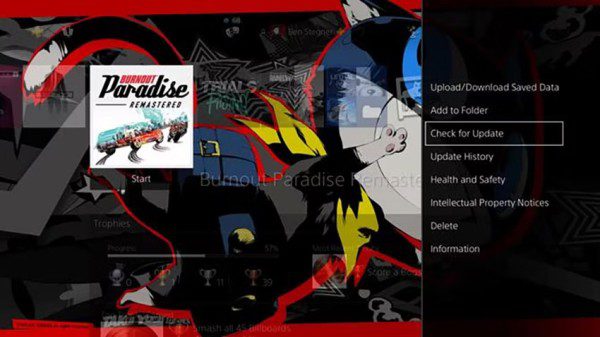اگر کنسول پلی استیشن 4 یا حتی پلی استیشن 4 پرو دارید، احتمالاً این سؤال برای شما هم پیش آمده که چگونه میتوانید عملکرد بهتری از سیستم گیمینگ خود دریافت کنید. درست است که نمیتوان پلی استیشن 4 را مانند رایانههای شخصی ارتقا داد، اما با این حال، راههایی وجود دارد که به واسطه آنها میتوان مطمئن شد پلی استیشن 4 در بهترین حالت خود قرار داشته و بازیها را با نهایت قدرت اجرا میکند.
در ادامه با ما در دیجی رو همراه باشید تا برخی ترفندها و نکات را با هم مرور کنیم که به واسطه آنها میتوانید سرعت و عملکرد پلی استیشن 4 را افزایش دهید.
1- مطمئن شوید که فضای آزاد کافی در پلی استیشن 4 وجود دارد
یکی از رایجترین دلایل افت عملکرد پلی استیشن 4، کم شدن فضای آزاد دیسک است. با توجه به حجم بالایی که بازیهای مدرن دارند و همچنین حجم زیاد فیلمهایی که از روند گیمپلی ضبط میکنید، خیلی سریع ممکن است با مشکل کمبود فضای ذخیرهسازی مواجه شوید و شاید حتی خودتان هم متوجه این موضوع نباشید.
برای اینکه ببینید چه فایلها و بازیهایی در پلی استیشن 4 شما فضای بیشتری اشغال کردهاند، به مسیر Settings > Storage > System Storage بروید. در اینجا نواری را خواهید دید که بر اساس دستهبندی فایلهای مختلف تقسیم شده است. به احتمال زیاد در مورد کنسول شما هم بازیها بیشترین اشغال کننده فضا هستند، بنابراین Applications (برنامهها) را انتخاب کنید تا تنها بازیهای حجیم به شما نشان داده شوند.
در مرحله بعد، بهتر است روی Options کلیک کرده و Sort by و سپس Size را انتخاب کنید تا بتوانید برنامهها را بر اساس حجم آنها فهرست کنید. حالا میتوانید گزینه Delete را از منوی Options انتخاب کرده، سپس تمام بازیهایی را که میخواهید پاک کنید انتخاب نمایید. پس از تأیید، کمی زمان میبرد تا سیستم شما دادههای انتخاب شده را حذف کند.
حذف دیتای بازیهای پلی استیشن 4، فایلهای سیو را برای آن عنوان حذف نمیکند، زیرا این اطلاعات به طور جداگانه ذخیره میشوند. بنابراین، هر زمان که خواستید دوباره میتوانید بازی را از همانجا که رها کرده بودید، ادامه دهید. البته، اگر خواستید بازی را دوباره اجرا کنید، باید آن را از فروشگاه پلی استیشن یا دیسک نصب بازی دوباره نصب کنید. همچنین، برای بازی کردن آنلاین باید آخرین بهروزرسانیها را هم دوباره دانلود کنید. پس اگر اینترنت کندی دارید، قبل از حذف یک بازی خوب فکر کنید تا بعداً مجبور نباشید حجم اینترنت و وقت با ارزش خود را برای دانلود دوباره آن تلف کنید.
پس از اتمام کار، به منوی اصلی Storage برگردید تا ببینید چقدر فضای خالی به دست آوردهاید. به راحتی میتوانید انواع دیگر دادهها را نیز حذف کنید، مانند ویدیوهای قدیمی که در گالری ذخیره شدهاند. البته، احتمالاً این فایلها آن چنان حجم بالایی ندارند که حذف کردنشان تفاوتی ایجاد کند.
در حالت ایده آل، شما باید حداقل 50 گیگابایت فضای خالی در کنسول خود داشته باشید. اگر چه برای اینکه پلی استیشن 4 خود را به خوبی اجرا کنید، بهتر است چیزی حدود 100 گیگابایت آزاد داشته باشید.
در صورتی که نیاز به فضای بسیار بیشتری دارید، میتوانید اقدام به اضافه کردن درایو خارجی به پلی استیشن 4 خود کنید. با این کار، میتوانید برخی از بازیها را به محل ذخیرهسازی ثانویه منتقل کرده و فضای کافی را روی دیسک داخلی کنسول خود خالی نگه دارید تا دستگاه بتواند به راحتی و با حداکثر توان خود کار کند.
2- پلی استیشن 4 خود را به صورت فیزیکی تمیز کنید
اگر مدتی است که پلی استیشن 4 خود را تهیه کردهاید و از آن استفاده میکنید، به احتمال زیاد گرد و غبار و کثیفی در داخل آن جمع شده است. اگر این آلودگیها کنترل نشوند، میتواند باعث افت عملکرد دستگاه شده و با تولید گرمای بیشتر، فنهای سیستم نیز باید سختتر کار کنند و در نتیجه راندمان کلی کاهش مییابد.
بنابراین، بهتر است هر چند وقت یکبار کنسول خود را باز کرده و به صورت اصولی اقدام به تمیز کردن آن کنید تا گرد و غبار از قسمتهای داخلی آن زدوده شود. امیدواریم این کار به سیستم شما کمک کند تا در دمای پایینتری کار کرده و در نتیجه بازیها را کمی روانتر اجرا کند.
در کنار تمیز کردن دورهای کنسول، باید مطمئن شوید که پلی استیشن 4 خود را در وضعیت مناسبی مورد استفاده قرار میدهید. شما نباید این کنسول را در فضای بستهای که هوا به خوبی در آن تهویه نمیشود، قرار دهید و همچنین باید مطمئن شوید که هیچ چیز جلوی دریچههای ورود و خروج هوا را در کنسول نگرفته و آنها را مسدود نکرده است.
3- دیتابیس سیستمی پلی استیشن 4 را بازسازی کنید
اگر اخیراً متوجه شدهاید که پلی استیشن 4 شما بسیار کندتر از حد معمول شده است، به خصوص در هنگام گشتوگذار در منوها، این گزینه برای شما مناسب است. شاید ندانید که پلی استیشن 4 در رابط کاربری حالت ایمن خود ابزاری به نام Rebuild Database (بازسازی دیتابیس) دارد. این ابزار به اندازه ابزار یکپارچهسازی هارد دیسک قدرتمند نیست، اما در عوض، به سیستم شما میگوید که دادههای مربوط به بازیها و سرویسهای کنسول دقیقاً در کجا قرار دارند و در نتیجه دسترسی به آنها را آسانتر و سریعتر میکند.
در حالی بازسازی دیتابیس احتمالاً تأثیر چندانی در بهبود عملکرد بازیها نخواهد داشت، اما میتواند کندیهای رابط کاربری و صفحه اصلی کنسول را که در استفاده طولانی مدت از پلی استیشن 4 رایج است، برطرف کند. انجام این کار همچنین باعث میشود پلی استیشن 4 شما بهروزرسانیهای بازیهایی را که مدتی است بازی نکردهاید بررسی کند (پس از راهاندازی مجدد کنسول بعد از اتمام فرآیند بازسازی دیتابیس).
برای بازسازی دیتابیس سیستمی پلی استیشن 4، ابتدا باید با نگه داشتن دکمه PS روی کنترلر و انتخاب Power و سپس Turn Off، کنسول خود را به طور کامل خاموش کنید. پس از خاموش شدن چراغهای پلی استیشن 4، دکمه فیزیکی پاور در جلوی کنسول خود را برای چند ثانیه فشار دهید و نگه دارید. پس از شنیدن صدای بوق دوم، پلی استیشن 4 شما به حالت Safe Mode وارد خواهد شد.
کنترلر خود را با کابل USB به سیستم خود متصل کنید، سپس دکمه PS را روی کنترلر خود بزنید تا بتوانید از آن استفاده کنید. حال، گزینه Rebuild Database را انتخاب کرده و عملیات را تأیید کنید، سپس منتظر بمانید تا کامل شود.
این فرآیند معمولاً خیلی طول نمیکشد (در تستی که ما انجام دادیم، حدود 15 دقیقه با یک درایو 2 ترابایتی). پس از اتمام، سیستم شما راهاندازی مجدد خواهد شد. این فرآیند هیچ دادهای را از کنسول شما حذف نمیکند، اگر چه باعث خواهد شد تا سیستم شما فراموش کند که اخیراً چه بازیهایی را انجام دادهاید. بنابراین، عناوین اخیر تا زمانی که دوباره آنها را اجرا نکنید، در صفحه اصلی کنسول ظاهر نخواهند شد.
4- حالت تقویتی یا Boost Mode را فعال کنید (پلی استیشن 4 پرو)
اگر پلی استیشن 4 پرو دارید، تنظیماتی به نام Boost Mode وجود دارد که میتوانید آن را برای تجربه روانتر پلی استیشن 4 خود فعال کنید. این گزینه میتواند نرخ فریم (که به عنوان FPS نیز شناخته میشود) و کیفیت گرافیکی بازیهای روی سیستم را افزایش دهد، حتی اگر این بازیها به طور خاص برای استفاده از سخت افزار قدرتمندتر پلی استیشن 4 پرو طراحی نشده باشند.
به عنوان مثال، ممکن است بازی را از 30 فریم در ثانیه به 60 فریم در ثانیه افزایش دهد، زمان بارگذاری را کاهش دهد، یا برخی مشکلات گرافیکی را از بین ببرد. تأثیر Boost Mode از عنوانی به عنوان دیگر متفاوت است و همه بازیها هم از آن پشتیبانی نمیکنند. با این حال، اغلب بازیها با فعال کردن این گزینه، بهتر و باکیفیتتر اجرا میشوند.
برای فعال کردن Boost Mode، باید در صفحه اصلی کنسول خود وارد بخش Settings و سپس System شوید. در این منو گزینه Boost Mode را مشاهده خواهید کرد و به سادگی میتوانید آن را فعال کنید.
5- آخرین بهروزرسانی بازیها را نصب کنید
اگر در یک بازی خاص با مشکل کند بودن و عملکرد ضعیف پلی استیشن 4 مواجه هستید، بهتر است قبل از هر چیز تمامی بهروزرسانیهای موجود برای آن بازی را نصب کنید. اغلب، توسعه دهندگان پچهایی را منتشر میکنند که افت سرعت فریم را برطرف میکند، زمان بارگذاری را کوتاهتر میکند و برخی موارد مشابه دیگر.
البته، پلی استیشن 4 معمولاً این کار را به طور خودکار برای بازیهایی که به طور منظم انجام میدهید انجام میدهد. همچنین کنسول شما پس از اجرای بازیهایی که مدتی است بازی نکردهاید، وجود بهروزرسانیها را بررسی میکند. اما در صورتی که سیستم شما همیشه آنلاین نیست، میتوانید دکمه Options را در کنترلر خود فشار دهید و یک بازی را در صفحه اصلی خود انتخاب کنید، سپس گزینه Check for Update را کلیک کنید تا این کار به صورت دستی انجام شود.
بنابراین، اگر پیش از این با یک بازی مشکل داشتید، وجود بهروزرسانیها را امتحان کنید تا ببینید آیا توسعه دهندگان مشکل را برطرف کردهاند یا خیر.
6- به SSD یا HDD سریعتر ارتقا دهید
هارد دیسک 5400 دور موجود در پلی استیشن 4 سرعت چندان بالایی ندارد، بنابراین بارگذاری بازیها کمی طول میکشد. در نتیجه، ممکن است ترجیح دهید درایو داخلی پلی استیشن 4 خود را به یک هارد دیسک 7200 دور در دقیقه، درایو هیبریدی یا حتی یک درایو SSD ارتقا دهید.
این کار مزایای خاص خود را داشته و باعث کاهش زمان بارگیری میشود، اما نباید انتظار معجزه داشته باشید. بازیها سریعتر بارگذاری خواهند شد، اما قرار نیست عملکرد گرافیکی یا دیگر جنبههای گیم پلی با تعویض هارد دیسک یا استفاده از SSD بهبود پیدا کند.
ارتقا هارد دیسک به ویژه برای پلی استیشن 4 اصلی و پلی استیشن 4 اسلیم بسیار مؤثر است. هر دوی اینها از یک اتصال SATA II برای هارد دیسک خود استفاده میکنند، که قادر به ارائه خروجی به اندازه اتصال SATA III جدیدتر در پلی استیشن 4 پرو نیست. بنابراین، در حالی که برخی از مزایای استفاده از SSD را به ویژه در مدلهای قدیمیتر پلی استیشن 4 به خوبی لمس خواهید کرد، اما نمیتوان گفت همه چیز به این قطعه بستگی دارد.
SSDها نسبت به هارد دیسکهای سنتی گرانتر هستند، بنابراین در بیشتر موارد، بهتر است پول خود را روی یک هارد دیسک پرسرعت با ظرفیت بالاتر هزینه کند تا فضا برای نگهداری بازیهای بیشتری داشته باشید. با توجه به قدیمی شدن پلی استیشن 4، توصیه میکنیم در هزینههای خود صرفهجویی کرده و پول خود را برای خرید پلی استیشن 5 پس انداز کنید که دارای یک SSD داخلی بسیار سریع نیز میباشد.
7- تنظیمات بازی را بررسی کنید
در حالی که در بازیهای کنسولی خبری از تنظیمات گرافیکی گسترده و پیشرفته مشابه آنچه که در عناوین رایانههای شخصی میبینیم نیست، اما برخی از آنها به شما امکان میدهند گزینههایی را تغییر دهید که میتواند بر نحوه اجرای بازی (یا حداقل ظاهر آن) تأثیر بگذارد.
به عنوان مثال، برخی از عناوین پلی استیشن 4 به شما اجازه میدهند FOV (میدان دید) را تغییر دهید تا بتوانید فضای دیده گستردهتری داشته و قسمت بیشتری از دنیای بازی را بدون تغییر دید شخصیت خود ببینید. همچنین ممکن است گزینههایی برای غیرفعال کردن VSync و سایر ابزارهای گرافیکی در اختیار شما قرار بگیرد.
در حالی که این تنظیمات در همه بازیها در دسترس نیستند، اما در صورت وجود در یک بازی، تغییر دادن آنها میتواند سرعت احرای بازی را بهبود داده و تجربه روانتری را به دنبال داشته باشد.
8- عملکرد شبکه پلی استیشن 4 را بهبود ببخشید
ما در اینجا بیشتر روی عملکرد گرافیکی و سرعت پلی استیشن 4 تمرکز کردهایم. اما اگر به نظرتان میرسد که در بازیهای کنسول خود برطرف کنید که البته، در اینجا قصد نداریم به این موضوع بپردازیم و آن را به زمانی دیگر محول میکنیم.
دریافت بهترین عملکرد ممکن از پلی استیشن 4
به خاطر داشته باشید که پلی استیشن 4 در سال 2013 عرضه شده (پلی استیشن 4 پرو در سال 2016 روانه بازار شد)، بنابراین سخت افزار آن در حال حاضر بسیار قدیمی شده است. با گذشت زمان و ارتقاء گرافیکی و فنی بازیها، سخت افزارهای قدیمی در اجرای عناوین جدید دچار مشکل میشوند و این موضوع در مورد پلی استیشن 4 هم صادق است.
در حالی که نمیتوانید کار زیادی برای ارتقای فیزیکی پلی استیشن 4 خود انجام دهید، رعایت نکاتی که ذکر شد باعث میشود پلی استیشن 4 شما تا آنجا که میتواند با بهترین قدرت و توان خود کار کند. سازماندهی منطقی فایلها و سیستم نیز میتواند به شما کمک کند تا سریعتر به چیزی که دنبال آن هستید، برسید.